Διορθώστε την τυχαία κατάρρευση των Windows 10
Miscellanea / / November 28, 2021
Διόρθωση τυχαίας κατάρρευσης των Windows 10: Εάν ο υπολογιστής σας κολλάει συχνά είτε κατά την εκκίνηση είτε κατά τη χρήση των Windows, μην ανησυχείτε, καθώς σήμερα θα συζητήσουμε πώς να διορθώσετε αυτό το πρόβλημα. Λοιπόν, το πρόβλημα δεν περιορίζεται στη συντριβή, καθώς μερικές φορές τα Windows 10 θα παγώσουν τυχαία ή θα κολλήσουν εμφανίζοντας το μπλε μήνυμα σφάλματος Screen of Death (BSOD). Σε κάθε περίπτωση, θα δούμε τι προκαλεί το πρόβλημα και πώς να τα διορθώσετε.
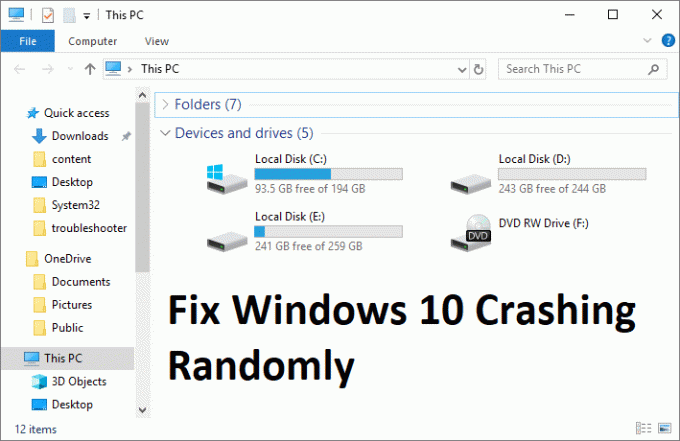
Μπορεί να υπάρχουν διάφοροι λόγοι που ευθύνονται για την τυχαία κατάρρευση των Windows 10, αλλά λίγοι από αυτούς είναι ελαττωματική RAM, μια χαλαρή σύνδεση RAM, ελαττωματικό τροφοδοτικό, διένεξη προγραμμάτων οδήγησης, κατεστραμμένα ή παλιά προγράμματα οδήγησης, προβλήματα υπερθέρμανσης, υπερχρονισμός, κακή μνήμη, ελαττωματικός σκληρός δίσκος και τα λοιπά. Έτσι, χωρίς να χάνουμε καθόλου χρόνο, ας δούμε πώς να επιδιορθώσετε τυχαία τη συντριβή των Windows 10 με τη βοήθεια του παρακάτω οδηγού αντιμετώπισης προβλημάτων.
Περιεχόμενα
- Διορθώστε την τυχαία κατάρρευση των Windows 10
- Μέθοδος 1: Απενεργοποιήστε τη γρήγορη εκκίνηση
- Μέθοδος 2: Εκτελέστε Clean Boot
- Μέθοδος 3: Εκτελέστε το Memtest86+
- Μέθοδος 4: Εκτελέστε τον Επαληθευτή προγράμματος οδήγησης
- Μέθοδος 5: Εκτελέστε SFC και CHKDSK
- Μέθοδος 6: Εκτέλεση DISM (Συντήρηση και διαχείριση εικόνας ανάπτυξης)
- Μέθοδος 7: Εκτελέστε Επαναφορά Συστήματος
- Μέθοδος 8: Ενημέρωση κάρτας γραφικών
- Μέθοδος 9: Απενεργοποιήστε προσωρινά το Antivirus
- Μέθοδος 10: Επιδιόρθωση Εγκαταστήστε τα Windows 10
- Μέθοδος 11: Καθαρή υποδοχή μνήμης
Διορθώστε την τυχαία κατάρρευση των Windows 10
Σιγουρέψου ότι δημιουργήστε ένα σημείο επαναφοράς, σε περίπτωση που κάτι πάει στραβά.
Μέθοδος 1: Απενεργοποιήστε τη γρήγορη εκκίνηση
1. Πατήστε Windows Key + R και, στη συνέχεια, πληκτρολογήστε control και πατήστε Enter για να ανοίξει Πίνακας Ελέγχου.

2. Κάντε κλικ στο Υλικό και Ήχος στη συνέχεια κάντε κλικ στο Επιλογές ενέργειας.
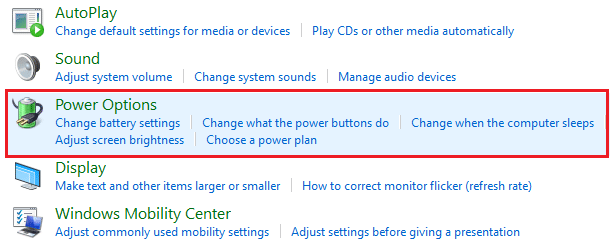
3. Στη συνέχεια, από το αριστερό παράθυρο παραθύρου επιλέξτε «Επιλέξτε τι κάνουν τα κουμπιά λειτουργίας.“

4. Τώρα κάντε κλικ στο «Αλλάξτε τις ρυθμίσεις που δεν είναι διαθέσιμες αυτήν τη στιγμή.“

5. Καταργήστε την επιλογή "Ενεργοποιήστε τη γρήγορη εκκίνηση» και κάντε κλικ στο Αποθήκευση αλλαγών.

Μέθοδος 2: Εκτελέστε Clean Boot
Μερικές φορές το λογισμικό τρίτου κατασκευαστή μπορεί να έρχεται σε διένεξη με τα Windows και μπορεί να προκαλέσει το πρόβλημα. Ωστε να Διορθώστε το πρόβλημα τυχαίας κατάρρευσης των Windows 10, πρέπει εκτελέστε μια καθαρή μπότα στον υπολογιστή σας και διαγνώστε το πρόβλημα βήμα προς βήμα.

Μέθοδος 3: Εκτελέστε το Memtest86+
1.Συνδέστε μια μονάδα flash USB στο σύστημά σας.
2.Λήψη και εγκατάσταση Windows Memtest86 Αυτόματο πρόγραμμα εγκατάστασης για κλειδί USB.
3. Κάντε δεξί κλικ στο αρχείο εικόνας που μόλις κατεβάσατε και επιλέξτε «Εξαγωγή εδώ” επιλογή.
4.Μόλις εξαχθεί, ανοίξτε το φάκελο και εκτελέστε το Πρόγραμμα εγκατάστασης USB Memtest86+.
5.Επιλέξτε την συνδεδεμένη μονάδα USB, για να εγγράψετε το λογισμικό MemTest86 (Αυτό θα μορφοποιήσει τη μονάδα USB σας).

6.Μόλις ολοκληρωθεί η παραπάνω διαδικασία, τοποθετήστε το USB στον υπολογιστή που κολλάει τυχαία.
7.Επανεκκινήστε τον υπολογιστή σας και βεβαιωθείτε ότι είναι επιλεγμένη η εκκίνηση από τη μονάδα flash USB.
Το 8.Memtest86 θα ξεκινήσει τον έλεγχο για καταστροφή μνήμης στο σύστημά σας.

9.Αν έχετε περάσει όλο το τεστ τότε μπορείτε να είστε σίγουροι ότι η μνήμη σας λειτουργεί σωστά.
10.Αν κάποια από τα βήματα ήταν ανεπιτυχή τότε Memtest86 θα εντοπίσει καταστροφή της μνήμης που σημαίνει ότι το πρόβλημα τυχαίας κατάρρευσης των Windows 10 οφείλεται σε κακή/κατεστραμμένη μνήμη.
11.Για να Διορθώστε το πρόβλημα τυχαίας κατάρρευσης των Windows 10, θα χρειαστεί να αντικαταστήσετε τη μνήμη RAM εάν εντοπιστούν κακοί τομείς μνήμης.
Μέθοδος 4: Εκτελέστε τον Επαληθευτή προγράμματος οδήγησης
Αυτή η μέθοδος είναι χρήσιμη μόνο εάν μπορείτε να συνδεθείτε στα Windows σας κανονικά όχι σε ασφαλή λειτουργία. Στη συνέχεια, φροντίστε να δημιουργήστε ένα σημείο επαναφοράς συστήματος.

Μέθοδος 5: Εκτελέστε SFC και CHKDSK
1. Πατήστε Windows Key + X και μετά κάντε κλικ στο Γραμμή εντολών (Διαχειριστής).

2. Τώρα πληκτρολογήστε τα παρακάτω στο cmd και πατήστε enter:
Sfc /scannow. sfc /scannow /offbootdir=c:\ /offwindir=c:\windows (Εάν τα παραπάνω αποτύχουν, δοκιμάστε αυτό)

3.Περιμένετε να ολοκληρωθεί η παραπάνω διαδικασία και μόλις ολοκληρωθεί επανεκκινήστε τον υπολογιστή σας.
4. Στη συνέχεια, εκτελέστε το CHKDSK από εδώ Διόρθωση σφαλμάτων συστήματος αρχείων με το βοηθητικό πρόγραμμα ελέγχου δίσκου (CHKDSK).
5. Αφήστε την παραπάνω διαδικασία να ολοκληρωθεί και επανεκκινήστε ξανά τον υπολογιστή σας για να αποθηκεύσετε τις αλλαγές.
Μέθοδος 6: Εκτελέστε το DISM (Εξυπηρέτηση και διαχείριση εικόνας ανάπτυξης)
1.Πατήστε Windows Key + X και επιλέξτε Command Prompt (Admin).

2. Πληκτρολογήστε την ακόλουθη εντολή στο cmd και πατήστε enter μετά από κάθε μία:
α) Dism /Online /Cleanup-Image /CheckHealth. β) Dism /Online /Cleanup-Image /ScanHealth. γ) Dism /Online /Cleanup-Image /RestoreHealth

3. Αφήστε την εντολή DISM να τρέξει και περιμένετε να τελειώσει.
4. Εάν η παραπάνω εντολή δεν λειτουργεί, δοκιμάστε τα παρακάτω:
Dism /Image: C:\offline /Cleanup-Image /RestoreHealth /Πηγή: c:\test\mount\windows. Dism /Online /Cleanup-Image /RestoreHealth /Πηγή: c:\test\mount\windows /LimitAccess
Σημείωση: Αντικαταστήστε το C:\RepairSource\Windows με τη θέση της πηγής επισκευής σας (Windows Installation ή Recovery Disc).
5. Επανεκκινήστε τον υπολογιστή σας για να αποθηκεύσετε τις αλλαγές και να δείτε αν μπορείτε Διορθώστε το πρόβλημα τυχαίας κατάρρευσης των Windows 10.
Μέθοδος 7: Εκτελέστε Επαναφορά Συστήματος
1. Πατήστε Windows Key + R και πληκτρολογήστε"sysdm.cpl” και μετά πατήστε enter.

2.Επιλέξτε Προστασία συστήματος καρτέλα και επιλέξτε Επαναφοράς συστήματος.

3. Κάντε κλικ στο Επόμενο και επιλέξτε το επιθυμητό Σημείο επαναφοράς συστήματος.

4. Ακολουθήστε τις οδηγίες στην οθόνη για να ολοκληρώσετε την επαναφορά συστήματος.
5.Μετά την επανεκκίνηση, μπορεί να μπορείτε Διορθώστε το πρόβλημα τυχαίας κατάρρευσης των Windows 10.
Μέθοδος 8: Ενημέρωση κάρτας γραφικών
1. Πατήστε Windows Key + R και μετά πληκτρολογήστε "devmgmt.msc” (χωρίς εισαγωγικά) και πατήστε enter για να ανοίξετε τη Διαχείριση Συσκευών.

2.Επόμενο, αναπτύξτε Προσαρμογείς οθόνης και κάντε δεξί κλικ στην κάρτα γραφικών Nvidia και επιλέξτε Επιτρέπω.

3. Μόλις το κάνετε ξανά, κάντε δεξί κλικ στην κάρτα γραφικών σας και επιλέξτε «Ενημέρωση λογισμικού προγράμματος οδήγησης.“

4. Επιλέξτε "Αυτόματη αναζήτηση για ενημερωμένο λογισμικό προγραμμάτων οδήγησης» και αφήστε το να ολοκληρώσει τη διαδικασία.

5.Εάν το παραπάνω βήμα μπόρεσε να διορθώσει το πρόβλημά σας τότε πολύ καλό, αν όχι τότε συνεχίστε.
6.Επιλέξτε ξανά «Ενημέρωση λογισμικού προγράμματος οδήγησης" αλλά αυτή τη φορά στην επόμενη οθόνη επιλέξτε "Περιηγηθείτε στον υπολογιστή μου για λογισμικό προγράμματος οδήγησης.“

7. Τώρα επιλέξτε "Επιτρέψτε μου να επιλέξω από μια λίστα προγραμμάτων οδήγησης συσκευών στον υπολογιστή μου.”

8. Τέλος, επιλέξτε το συμβατό πρόγραμμα οδήγησης από τη λίστα για εσάς Κάρτα γραφικών Nvidia και κάντε κλικ στο Επόμενο.
9. Αφήστε την παραπάνω διαδικασία να ολοκληρωθεί και επανεκκινήστε τον υπολογιστή σας για να αποθηκεύσετε τις αλλαγές. Μετά την ενημέρωση του προγράμματος οδήγησης της κάρτας γραφικών, ίσως μπορείτε Διορθώστε το πρόβλημα τυχαίας κατάρρευσης των Windows 10.
Μέθοδος 9: Απενεργοποιήστε προσωρινά το Antivirus
1. Κάντε δεξί κλικ στο Εικονίδιο προγράμματος προστασίας από ιούς από το δίσκο συστήματος και επιλέξτε Καθιστώ ανίκανο.

2.Στη συνέχεια, επιλέξτε το χρονικό πλαίσιο για το οποίο το Το πρόγραμμα προστασίας από ιούς θα παραμείνει απενεργοποιημένο.

Σημείωση: Επιλέξτε τον μικρότερο δυνατό χρόνο, για παράδειγμα 15 λεπτά ή 30 λεπτά.
3. Μόλις τελειώσετε, προσπαθήστε ξανά να περιηγηθείτε και να ελέγξετε αν μπορείτε Διορθώστε το πρόβλημα τυχαίας κατάρρευσης των Windows 10.
Μέθοδος 10: Επιδιόρθωση Εγκαταστήστε τα Windows 10
Αυτή η μέθοδος είναι η έσχατη λύση γιατί αν δεν λειτουργήσει τίποτα, αυτή η μέθοδος σίγουρα θα επιδιορθώσει όλα τα προβλήματα με τον υπολογιστή σας και θα το κάνει Διορθώστε το πρόβλημα τυχαίας κατάρρευσης των Windows 10. Το Repair Install χρησιμοποιεί απλώς μια επιτόπια αναβάθμιση για να επιδιορθώσει προβλήματα με το σύστημα χωρίς να διαγράψει τα δεδομένα χρήστη που υπάρχουν στο σύστημα. Ακολουθήστε λοιπόν αυτό το άρθρο για να δείτε Πώς να επιδιορθώσετε την εγκατάσταση των Windows 10 εύκολα.
Μέθοδος 11: Καθαρή υποδοχή μνήμης
Σημείωση: Μην ανοίγετε τον υπολογιστή σας γιατί μπορεί να ακυρώσει την εγγύησή σας, αν δεν ξέρετε τι να κάνετε, μεταφέρετε τον φορητό υπολογιστή σας στο κέντρο σέρβις.
Προσπαθήστε να αλλάξετε τη μνήμη RAM σε άλλη υποδοχή μνήμης και, στη συνέχεια, δοκιμάστε να χρησιμοποιήσετε μόνο μία μνήμη και δείτε εάν μπορείτε να χρησιμοποιήσετε κανονικά τον υπολογιστή. Επίσης, καθαρίστε τους αεραγωγούς της υποδοχής μνήμης για να βεβαιωθείτε και ελέγξτε ξανά εάν αυτό διορθώνει το πρόβλημα. Μετά από αυτό, φροντίστε να καθαρίσετε τη μονάδα τροφοδοσίας, καθώς γενικά επικαθίζει σκόνη πάνω της που μπορεί να προκαλέσει τυχαία παγώματα ή σφάλματα στα Windows 10.
Συνιστάται για εσένα:
- Επιδιόρθωση Τα Windows δεν μπόρεσαν να ολοκληρώσουν τις ζητούμενες αλλαγές
- Επιδιόρθωση MTP USB Device Driver Η εγκατάσταση απέτυχε
- Τρόπος διόρθωσης Το σφάλμα επιλογής εργασίας "{0}" δεν υπάρχει πλέον
- Διορθώστε το πάγωμα των Windows 10 κατά την εκκίνηση
Αυτό είναι που έχεις με επιτυχία Διορθώστε το πρόβλημα τυχαίας κατάρρευσης των Windows 10 αλλά αν εξακολουθείτε να έχετε ερωτήσεις σχετικά με αυτόν τον οδηγό, μη διστάσετε να τις ρωτήσετε στην ενότητα των σχολίων.



